Para o trabalho que você está fazendo, você precisa escrever um texto usando o computador. Não estando familiarizado com tudo relacionado à tecnologia, o teclado à sua frente parece uma espécie de terreno cheio de armadilhas e mistérios. Você tem muita dificuldade, em particular, com caracteres especiais: aspas, asterisco, colchetes de vários tipos, símbolos de moeda e assim por diante.
Muitos dos caracteres mencionados estão presentes no teclado que você usa, mas toda vez que você tenta digitá-los na tela, aparece um símbolo diferente daquele que você pretendia inserir. Em resumo, você realmente precisaria de ajuda para descobrir como digitar esses caracteres, e há um que está causando mais problemas com a frequência com que você é forçado a digitá-los: o Ponto de exclamação.
Se você se vê nesta breve descrição, ficará feliz em saber que posso explicar para você como colocar o ponto de exclamação no computador. Você deve saber, de fato, que esse caractere pode ser digitado (por meio de algumas combinações de teclas) e inserido de várias maneiras e eu cuidarei de explicá-los todos da maneira mais clara e simples. Também mostrarei como digitar o ponto de exclamação de trás para frente, aquele que você encontra nos textos em espanhol, por assim dizer. Boa leitura e boa sorte para tudo!
conteúdo
- Como colocar o ponto de exclamação no computador: Windows
- Como colocar o ponto de exclamação no computador: Mac
Como colocar o ponto de exclamação no computador: Windows

Windows, o popular sistema operacional da Microsoft, oferece muitas maneiras diferentes de digitar o caractere del Ponto de exclamação, e alguns deles nem envolvem o uso de um teclado. Dessa forma, se o que você tem disponível apresentar algum problema, ou por algum motivo não for imediato inserir caracteres especiais através dele, você pode facilmente recorrer a esses sistemas que listarei nos próximos capítulos. Aqui estão todos os detalhes.
Teclado
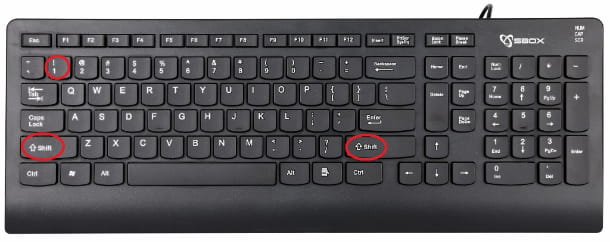
Se você concordar, eu prosseguiria com o pedido a partir do que é um pouco o meio "padrão" para digitar texto em um computador: o tastiera. Como mencionei anteriormente, para inserir o caractere especial del Ponto de exclamação com esta ferramenta você terá necessariamente que recorrer a alguma combinação de teclas.
O primeiro que você pode usar é manter pressionada a tecla mudança (aquele que tem o símbolo de seta apontando para cima, você pode usar tanto o do canto inferior esquerdo quanto o do canto inferior direito) enquanto pressiona a tecla 1. Experimente agora para ver se essa combinação combina com você.
Como você diz? Este último é bastante desconfortável para você? Então você pode tentar os baseados no código ASCII (uma ferramenta de decodificação que permite digitar caracteres especiais por meio de alguns atalhos de teclado): Alt + 33 e Alt + 0033. Os números que fazem parte dessas combinações devem ser digitados no teclado numérico localizado no lado direito do teclado.
Em seguida, certifique-se de que esta ferramenta esteja em execução pressionando a tecla NumLkName ou chave Bloco (se presente, uma luz do teclado deve acender quando essas teclas forem pressionadas). Quando tiver certeza de que o teclado numérico está ativo, pressione e segure a tecla outro (está localizado no canto inferior esquerdo) e digite os códigos 33 o 0033 neste último. Não foi tão difícil, foi?
Se você estiver escrevendo com o programa Word você pode usar a combinação também 0021 + Alt + X o Alt + 451 (sempre com o teclado numérico).
Você também quer saber como colocar o ponto de exclamação para trás no computador? Nada poderia ser mais simples: basta pressionar as combinações de teclas Alt + 173 o Alt + 0161.
Se o teclado numérico não estiver presente no teclado do seu computador (por exemplo, se este for um notebook), com mais uma combinação de teclas você pode ativar uma função que permite digitar as teclas relativas aos números (as colocadas acima do letras, para ficar claro) como se fossem os do teclado numérico.
A combinação de que estou falando pode variar dependendo do modelo do laptop que você está usando; geralmente você precisa segurar a tecla Fn (a que está localizada no canto inferior esquerdo) e uma segunda chave com o texto Numlk. As combinações mais populares são Fn+Número do Bloco, Fn + F11 o Fn + F8 (para desativar a função, basta pressionar as mesmas combinações posteriormente).
Depois de pressionar essas teclas no teclado, você pode recorrer a combinações de teclas outro que listei acima. Como você diz? gostaria de saber mais sobre as teclas de função? Então leia o que eu expliquei para você neste tutorial. Além disso, abaixo ofereço uma pequena lista de layouts estrangeiros para teclados para que, se o seu não estiver configurado para o italiano, você não terá problemas para descobrir como digitar o ponto de exclamação.
- Teclado com layout em inglês - pressione a combinação de teclas Shift + 1 tanto para o layout USA tanto para isso UK. Para o ponto de exclamação reverso use as combinações que indiquei acima.
- Teclado com layout espanhol - use a combinação Shift + 1 tanto para o layout espanhol internacional tanto para o espanhol deAmérica Latina. Para o ponto de exclamação reverso aperte o botão ¡ no canto superior direito para o layout internacional em espanhol, enquanto para o layout latino-americano, pressione as teclas Shift+¿.
- Teclado com layout francês - aperte o botão ! localizado à direita. Para o ponto de exclamação reverso use as combinações mostradas acima.
Painel de emojis do Windows
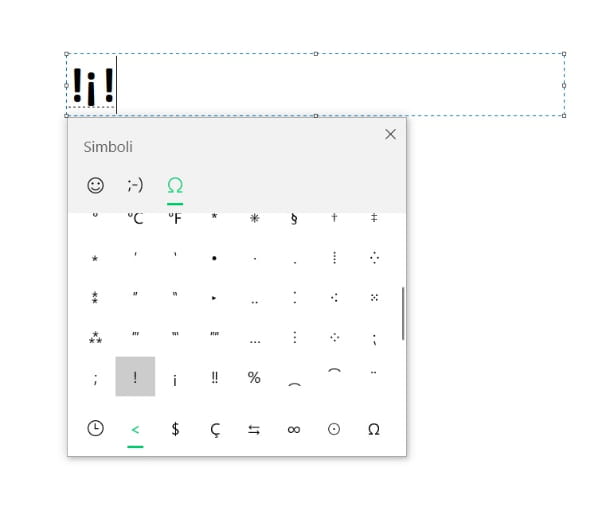
Se você atualizou o Windows 10 para a versão mais recente disponível, para inserir o Ponto de exclamação você pode recorrer a uma função conveniente do sistema operacional da casa de Redmond: o painel emoji. A opção, além de oferecer a possibilidade de inserir os famosos smileys, também permite digitar caracteres especiais (inclusive estrangeiros) imediatamente.
Vou explicar como usar o painel em questão. Primeiro, você precisa saber que é possível chamar o último de qualquer campo de compilação onde você pode inserir texto. Quão? Simples: basta clicar no campo de compilação próprio para colocar o cursor de texto, em seguida, pressione e segure a tecla ganhar (aquele com o bandeira Windows) e pressione a tecla [.] (O do ponto). Como alternativa, você também pode clicar com o botão direito do mouse onde deseja inserir o texto e selecionar o item Emoji no menu de contexto.
Depois de ter a caixa de emoji à sua frente, clique no ícone Ω localizado no canto superior direito do último e, em seguida, role a lista de caracteres especiais para encontrar o Ponto de exclamação (A ponto de exclamação reverso é colocado ao lado do último). Depois de encontrá-lo, basta clicar em seu visualização para inseri-lo no texto que você está compondo. Muito confortável, não é?
Teclado virtual
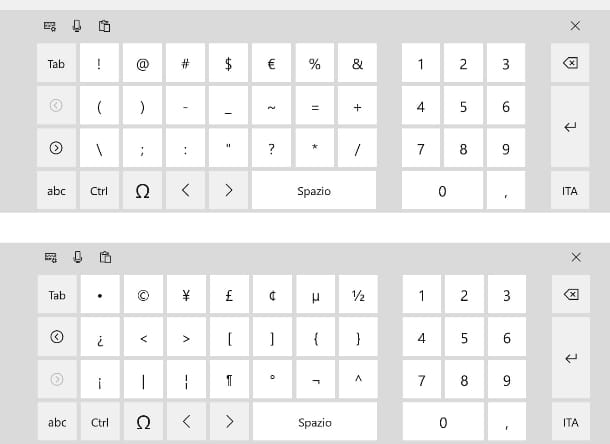
La teclado virtual O Windows pode ser realmente "providencial" se o físico do seu computador apresentar alguns problemas. Como você diz? Você não sabia que o sistema operacional do seu PC tinha uma opção que permite exibir um teclado na tela no qual você pode digitar texto com apenas alguns cliques e gostaria de saber como usar essa ferramenta?
Vou resolver você imediatamente, tenho certeza que você não terá problemas para entender os passos. Primeiro, clique no chave certa passe o rato por cima barra de tarefas Windows que está localizado na parte inferior da tela do seu PC. No menu de contexto que se abre, clique no item Mostrar botão do teclado virtual. Neste ponto, você deve ver um ícone tastiera ao lado do linguagem e l 'relógio Windows (você pode encontrá-los na parte inferior, no canto direito do barra de tarefas).
Apenas um clique sobre issoícone para chamar o teclado virtual. Uma vez que o último é exibido na tela, clique no botão & 123 localizado no canto inferior esquerdo: você encontrará o Ponto de exclamação Para a esquerda; basta clicar no botão em questão para inserir o caractere especial no texto que está compondo. Se você quiser inserir o ponto de exclamação ao contrário, clique no ícone > à esquerda, no último painel, e clique no botão apropriado no canto superior direito. Experimente agora!
Quando o teclado não for mais necessário, pressione o ícone de X colocado no canto superior direito para fechá-lo e repita o passo inverso em que expliquei como ativá-lo se você quiser removê-lo da barra de tarefas.
Mapa de caracteres
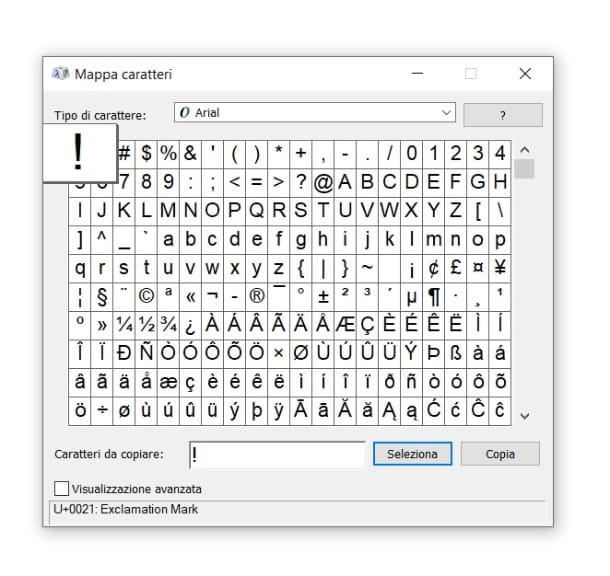
Você teve dificuldade em usar os métodos que listei até agora para inserir o caractere del especial Ponto de exclamação no texto que você está compondo? Então, neste caso, você também pode usar o mapa de caracteres Janelas. É uma ferramenta simples incorporada ao sistema operacional da Microsoft, da qual você pode copiar e colar caracteres de texto especiais.
Para abrir o mapa de caracteres, clique no botão Iniciar Windows (aquele com o bandeira no canto inferior esquerdo), então, na lista de programas que se abre, clique na pasta Acessórios Windows e, a partir daqui, clique no item Mapa de caracteres. Você encontra o ponto de exclamação no canto superior esquerdo (é o primeiro da lista), enquanto o ponto de exclamação reverso ele é colocado um pouco mais abaixo à direita.
Clique emvisualização do personagem que você está interessado, então pressione o botão Selecione e depois no botão Copiar. Neste ponto, você pode inserir os caracteres copiados no texto que está copiando com a combinação de teclas Ctrl + V ou clicando em col chave certa mouse e clicando no item Colar no menu de contexto. Fácil, certo?
Como colocar o ponto de exclamação no computador: Mac

Se você usar um Mac e você está se perguntando como colocar o ponto de exclamação no computador, saiba que você pode usar métodos muito semelhantes aos que listei no caso do Windows. Se você tiver problemas com o teclado físico, poderá usar com segurança o virtual ou o painel Emoji e símbolos. Continue lendo para obter detalhes sobre os procedimentos.
Teclado

No seu teclado Mac você pode usar algumas combinações de teclas simples para digitar o caractere del Ponto de exclamação. O "padrão" consiste em manter pressionada a tecla mudança (aquele com o símbolo de pequena seta apontando para cima localizado à esquerda, você também pode usar o da direita) e, em seguida, pressione a tecla 1.
A outra combinação de teclas que você pode usar é opção+0021. Neste caso, você precisará usar o para digitar os números da combinação teclado numérico colocado à direita. Para realizar esta combinação, você só precisa manter pressionada uma das duas teclas opção (também indicado com o texto alt) na parte inferior e digite o código 0021 no teclado numérico.
Certifique-se também de que o último está ativo pressionando a tecla bloco localizado na parte superior esquerda do próprio teclado. Se esta tecla não estiver presente em seu teclado, pressione a combinação mudar + excluir. Se sua intenção, por outro lado, é inserir o caractere del ponto de exclamação reverso use a combinação de teclas opção+?.
Abaixo, também mostro as combinações de teclas necessárias para digitar o caractere de ponto de exclamação em layouts de teclado estrangeiros. Dessa forma, se o seu não estiver configurado para o italiano, você não terá dificuldade em entender como inserir o ponto de exclamação no texto que estiver digitando.
- Teclado com layout em inglês - pressione as teclas shift + 1 tanto para o layout dos EUA quanto para o layout do Reino Unido.
- Teclado com layout espanhol - pressione as teclas shift + 1 tanto para o layout espanhol internacional quanto para o layout latino-americano. Para o ponto de exclamação ao contrário, pressione a tecla ¡, superior direito, para o layout internacional em espanhol, enquanto para o layout latino-americano, pressione as teclas turno+¿.
- Teclado com layout francês - aperte o botão ! colocado à direita.
Teclado virtual
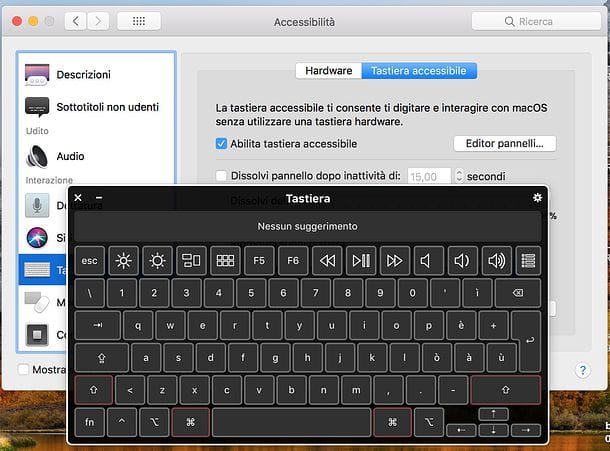
Como você diz? O teclado físico do seu computador faz "birras" e não quer saber como funcionar como deveria? Mantenha a calma: você pode corrigi-lo facilmente usando o teclado virtual integrado ao sistema operacional da casa Cupertino. Para começar a usar esta ferramenta útil, clique no ícone maçã colocado no canto superior esquerdo, na barra de menu do macOS.
Depois disso, clique no item Preferências do Sistema e, na janela que se abre, clique no item acessibilidade. Em seguida, clique no item Teclado no menu à esquerda e, em seguida, clique no item Acessível por teclado no painel direito. A partir daqui, marque o caixa próximo ao item Habilitar teclado acessível pressionando a própria caixa.
Isso mostrará automaticamente o teclado virtual do macOS na tela. Para inserir o ponto de exclamação, basta pressionar o botão mudança e depois no botão 1. Simples, certo? Obviamente, para digitar dessa maneira, primeiro você precisará colocar o cursor de texto em um especial campo de compilação clicando no último. Se, por outro lado, você deseja inserir o caractere del ponto de exclamação reverso aperte o botão opção no teclado virtual e, em seguida, pressione o botão ¡ você vê entre os disponíveis.
Painel de emojis e símbolos
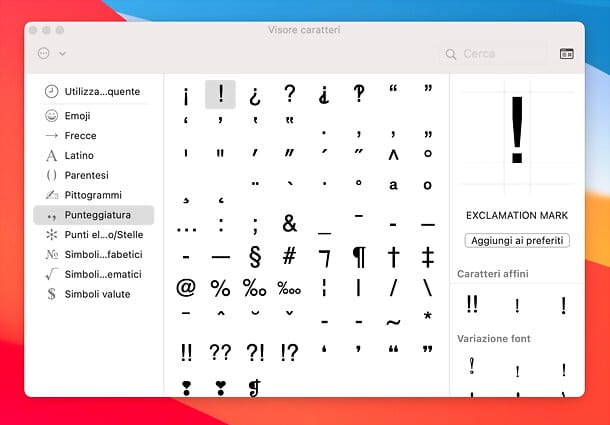
Da mesma forma que o Windows, o macOS também inclui um painel conveniente por meio do qual você pode entrar emoji e Caracteres especiais de forma simples e imediata. Você pode abrir esta ferramenta na tela clicando no botão chave certa mouse no ponto onde deseja inserir o ponto de exclamação e, posteriormente, clicando no item Emoji e símbolos no menu de contexto.
Alternativamente, você também pode usar a combinação de teclas control + cmd + espaço, ou clique no item novamente Editar colocado no alto, no barra de menu do macOS e, a partir daqui, clique na opção Emoji e símbolos. Na janela que se abre, clique no ícone del retângulo, superior direito, para habilitar a exibição de caracteres.
Em seguida, pressione o item pontuação, que você encontra no menu à esquerda, e pesquise entre os caracteres que lhe são propostos na caixa central. Depois de encontrar o ponto de exclamação ou o ponto de exclamação reverso, clique duas vezes neles previews para colá-los diretamente no texto que você está compondo. Para mais detalhes sobre esses procedimentos, dê uma olhada no meu tutorial sobre como inserir caracteres especiais.

























